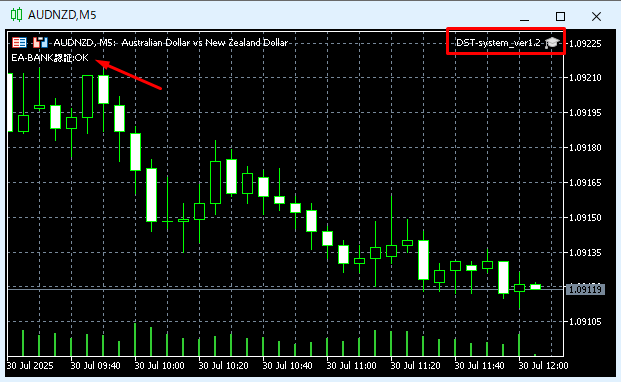【目次】
MT5のインストール
MT5の設定(ログイン)
MT5の設定(EA利用の前準備)
MT5にEAを入れる
チャートを開く
EAをセットする
MT5のインストール
MT5用のEAを使うため、MT5のインストールを行っていきます。
STEP1:MT5のインストーラーをFX会社より入手
各FX会社よりMT5のインストーラーをダウンロードします。
STEP2:MT5のインストーラーをダブルクリック
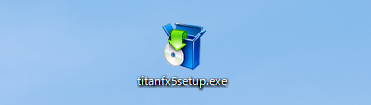
STEP3:インストーラーが立ち上がるので「次へ」をクリック
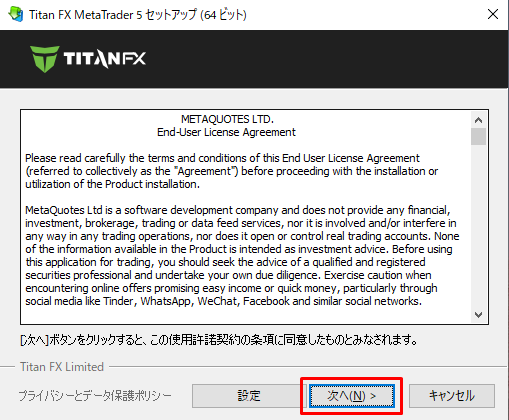
STEP4:MT5のインストールが終わったら「完了」をクリック
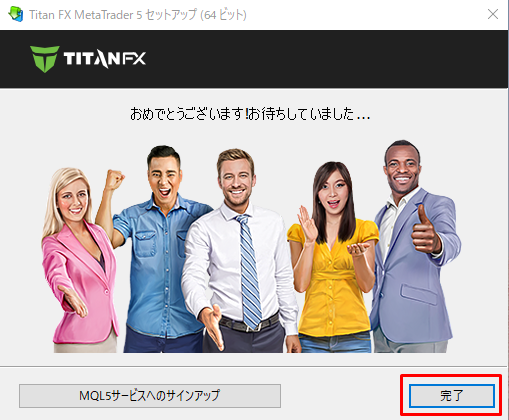
「完了」をクリックしたら、自動でMT5が起動されます。
STEP5:以下のような画面が立ち上がりますが、「キャンセル」で構いません。
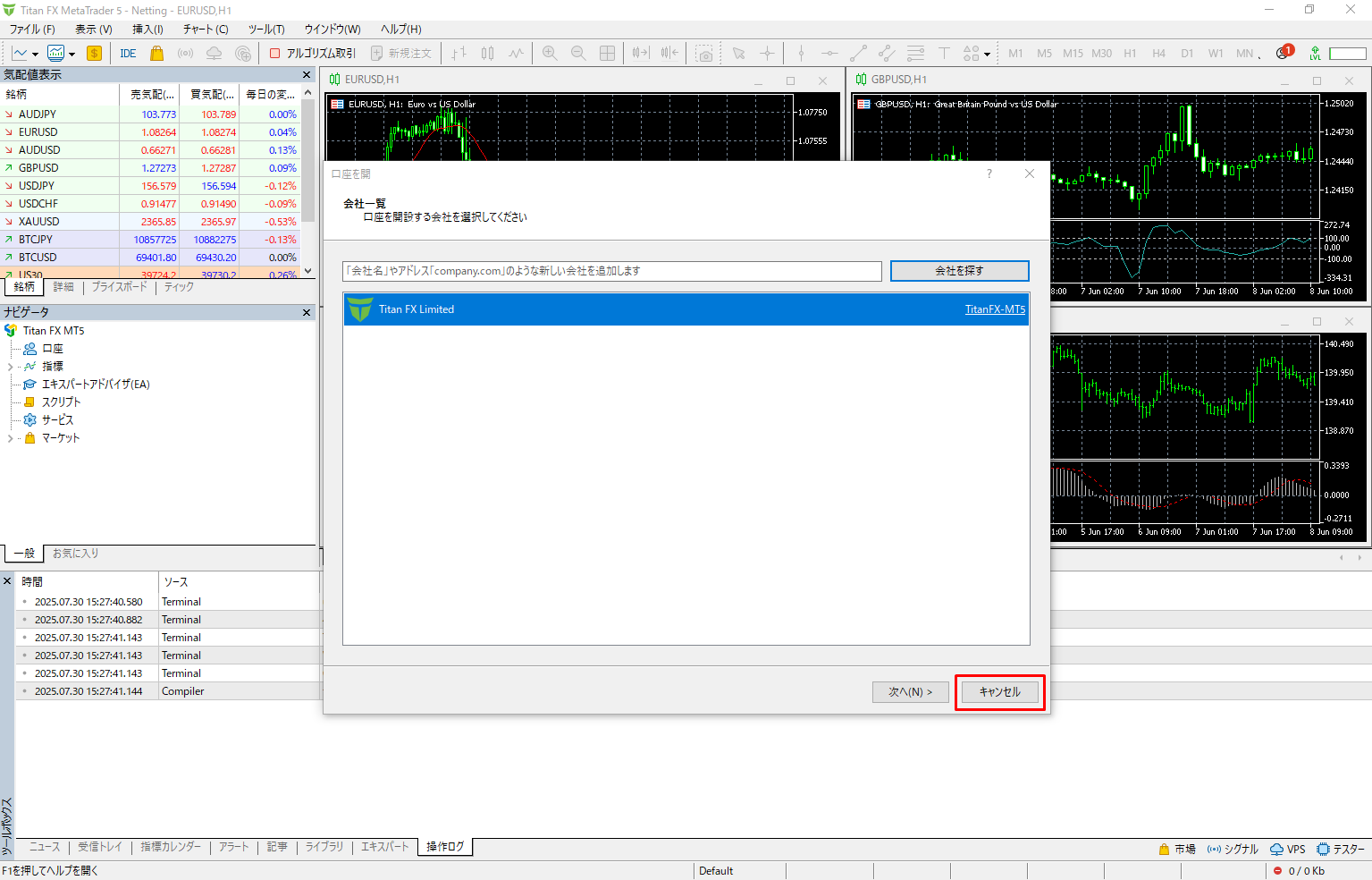
これにて、MT5のインストールが完了しました。
MT5の設定(ログイン)
FX会社にて口座をご用意の上で進めていきます。
STEP1:ナビゲーターウインドウ上で右クリックし「取引口座にログイン」
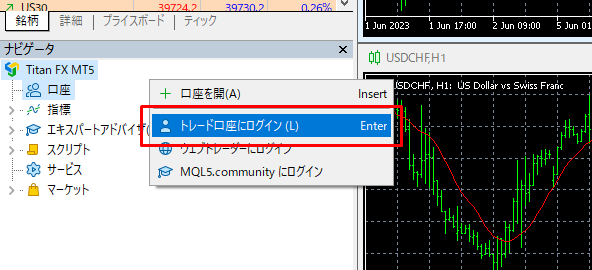
STEP2:口座番号とパスワードを入力し、サーバーを選択した上で「OK」をクリック
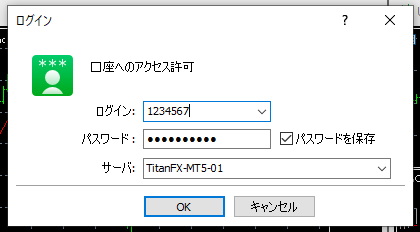
STEP3:口座にログインできました。
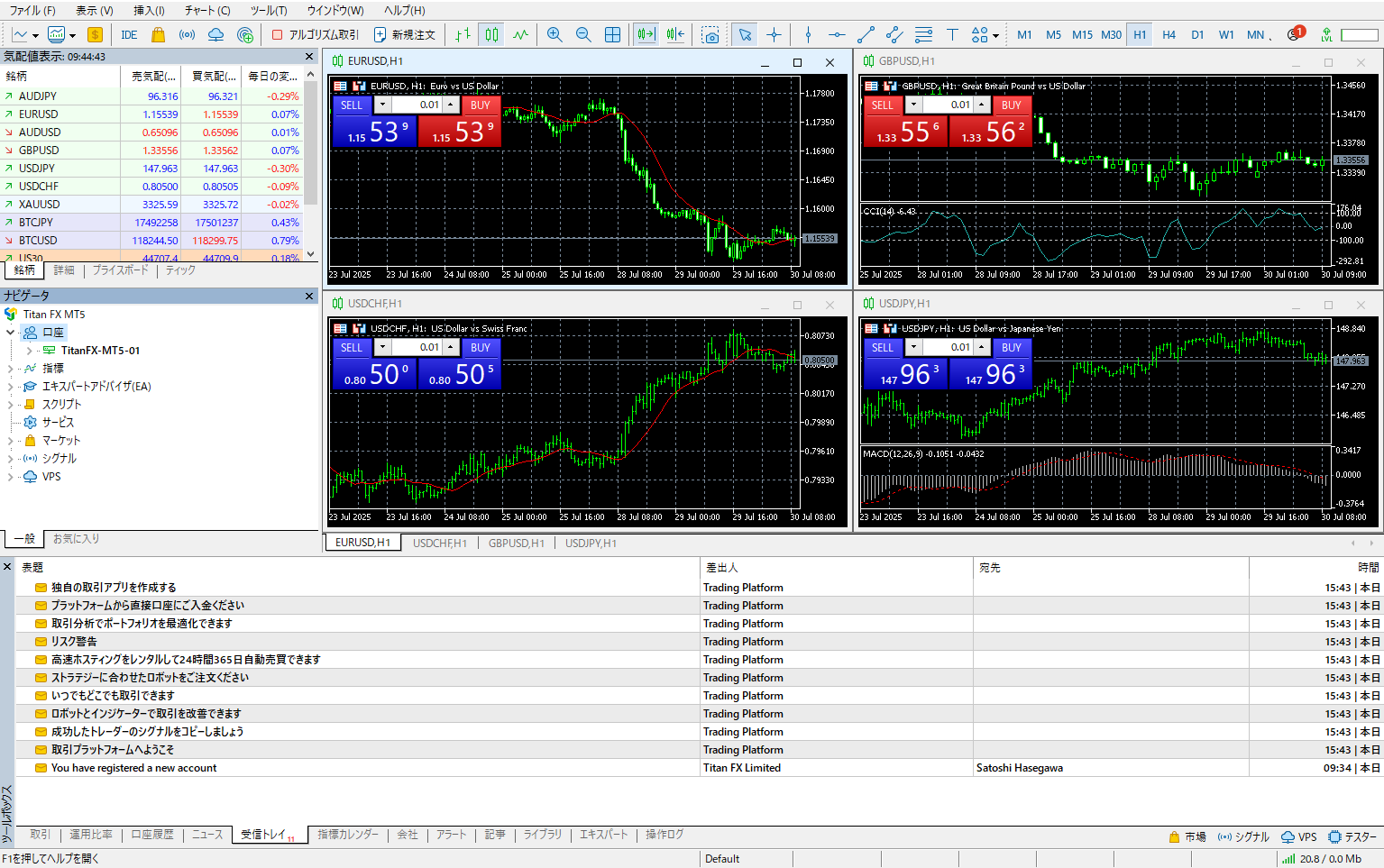
MT5の右下に「数字 ms」の表示が出ていればログイン成功です。
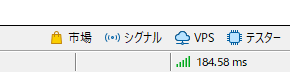
MT5の設定(EA利用の前準備)
MT5でEAを使うため、MT5の事前準備を行っていきます。
STEP1:「ツール」→「オプション」をクリックします
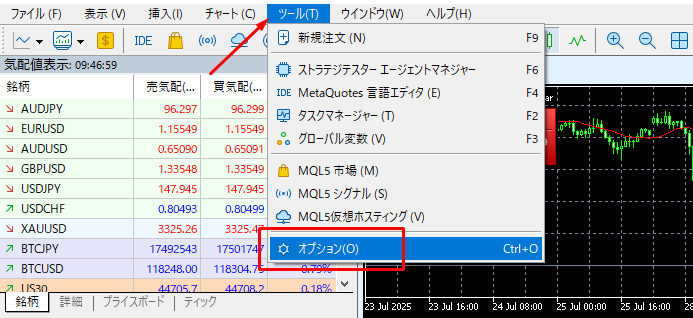
STEP2:以下項目にチェックを入れ→「OK」をクリックします
- 「アルゴリズム取引を許可する」
- 「DLLの使用を許可する(信頼できるアプリケーションのみで有効)」
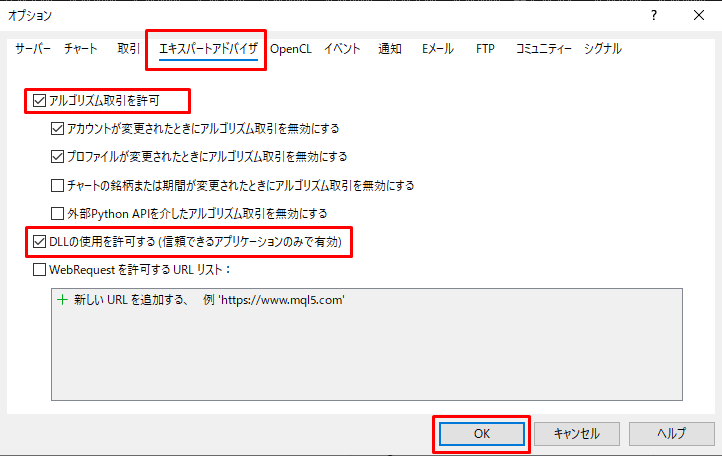
MT5にEAを入れる
EA-BANKにてダウンロードしたEAを、MT5に入れます
STEP1:「ファイル」→「データフォルダを開く」をクリックします

STEP2:以下のようなフォルダが開きます
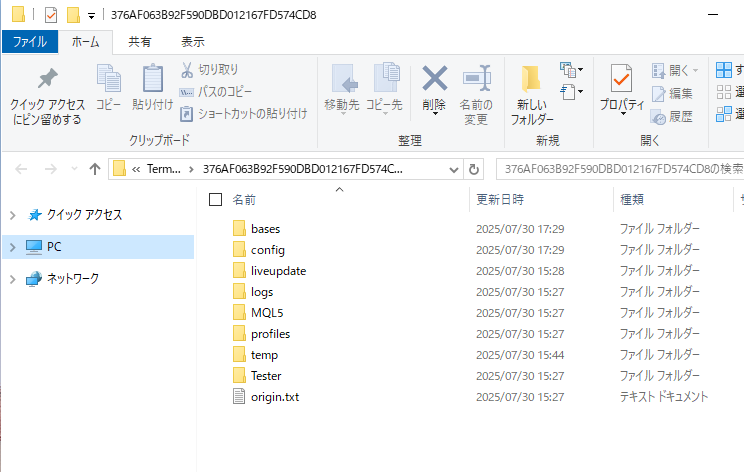
STEP3:「MQL5」→「Experts」フォルダに移動します
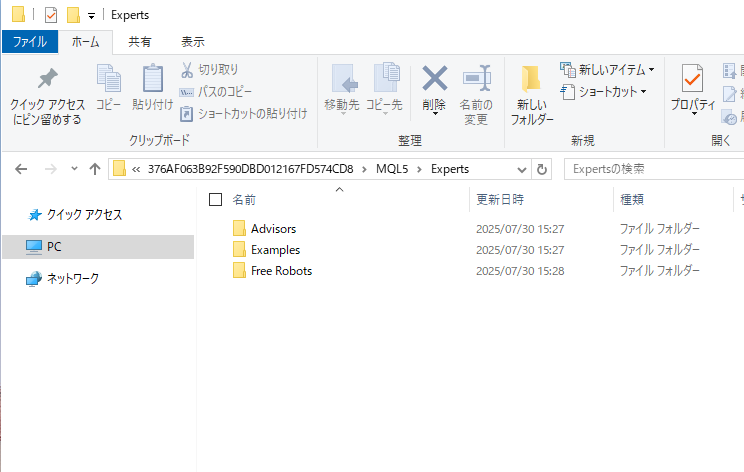
STEP4:ダウンロードしておいたEAを「Experts」フォルダにドラッグ&ドロップします

STEP5:MT5に戻ります
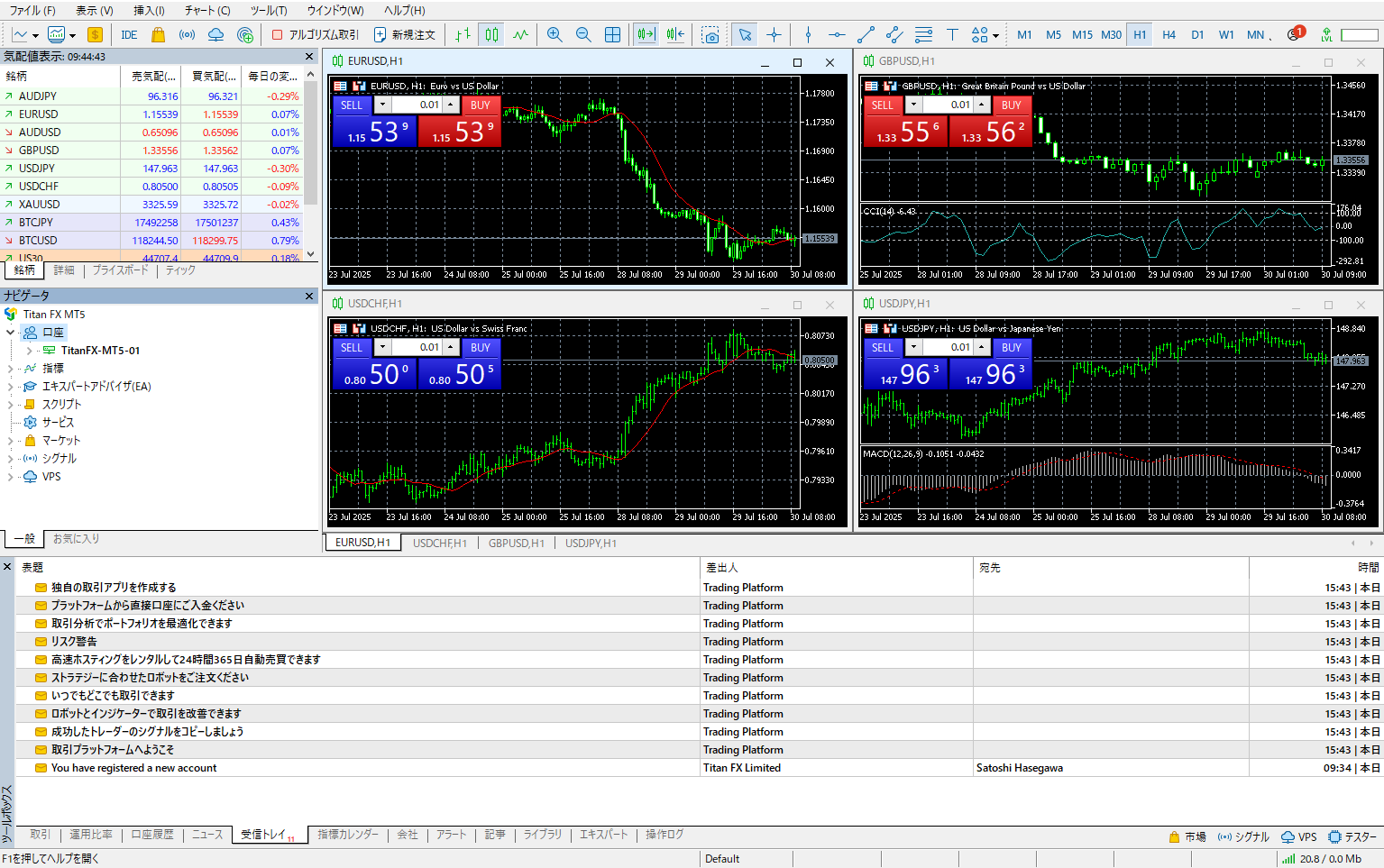
STEP6:ナビゲーターウインドウ上で右クリックし「更新」をクリックします

STEP7:エキスパートアドバイザ(EA)欄にEAが入りました。
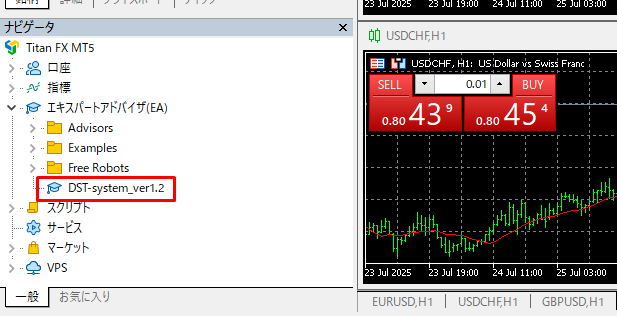
チャートを開く
セットしたいEAに応じたチャートを開きます。
STEP1:EAページにて「通貨ペア」と「時間足」を確認します
以下の場合は、AUDNZDの5分足となります。
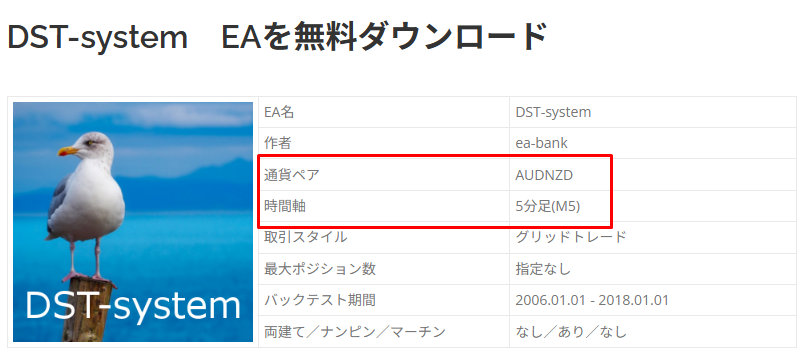
STEP2:MT5の銘柄欄で通貨ペアを見つけます

STEP3:通貨ペアの上で右クリックし「チャートウインドウ」をクリックします

STEP4:該当の通貨ペアのチャートが開かれました
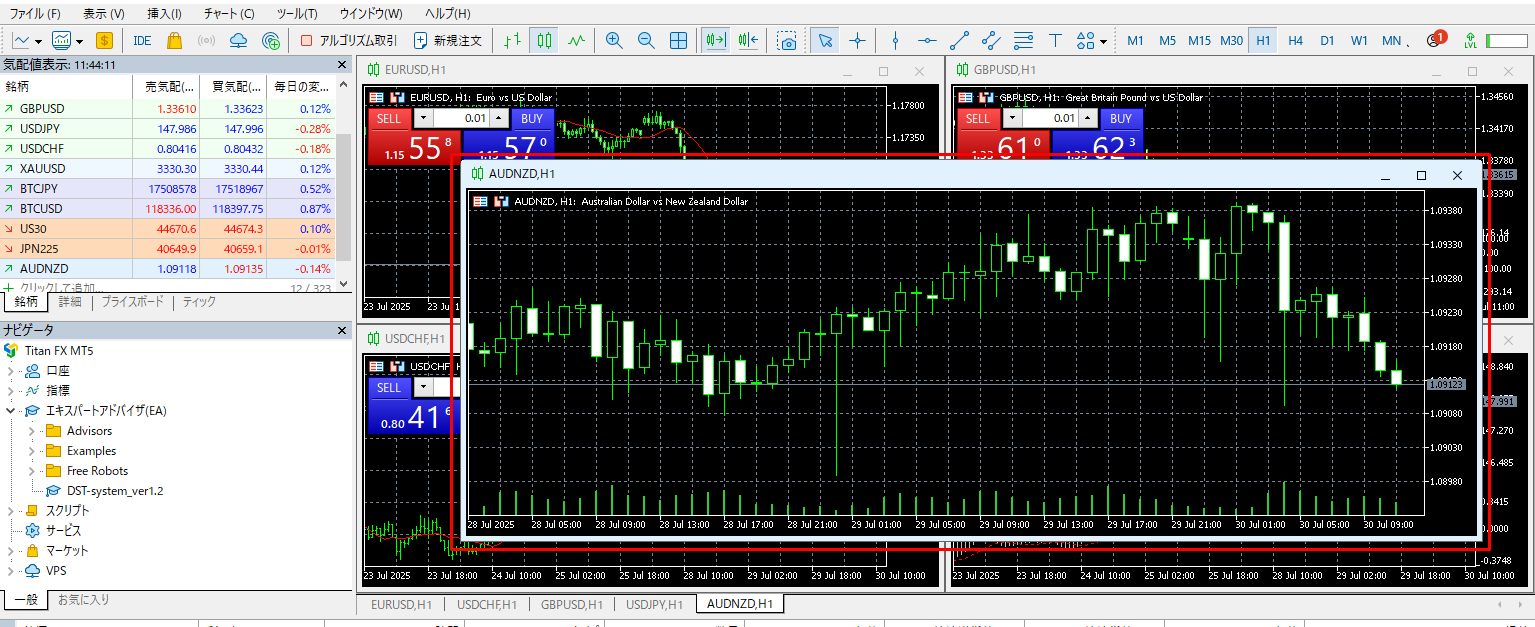
STEP5:初期状態では1時間足になっていますので、希望の時間軸に切替えます
以下の例では「M5」をクリックする事で、チャートが5分足になりました。
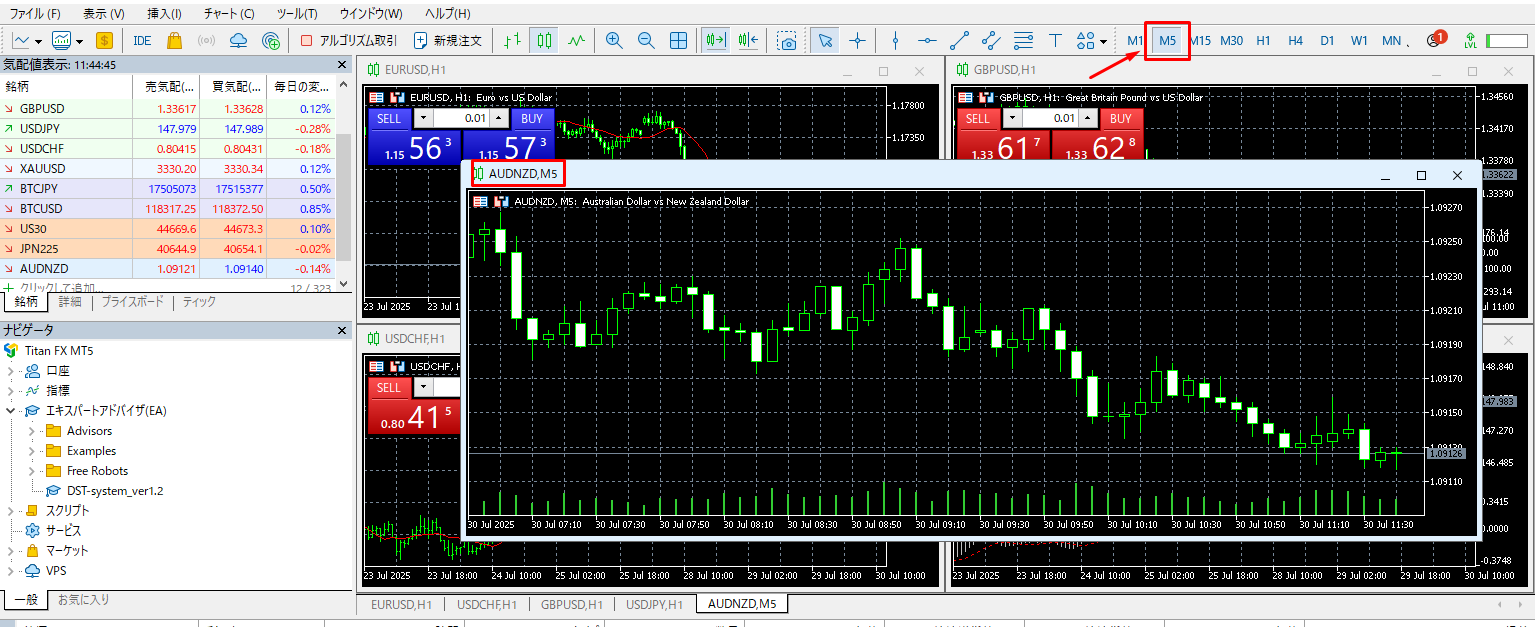
※銘柄欄に希望の通貨ペアが見つからない場合※
STEP1:MT5の銘柄欄で右クリックし「銘柄一覧」をクリックします

STEP2:希望の通貨ペアを探します。
銘柄欄はFX会社の仕様により異なります。
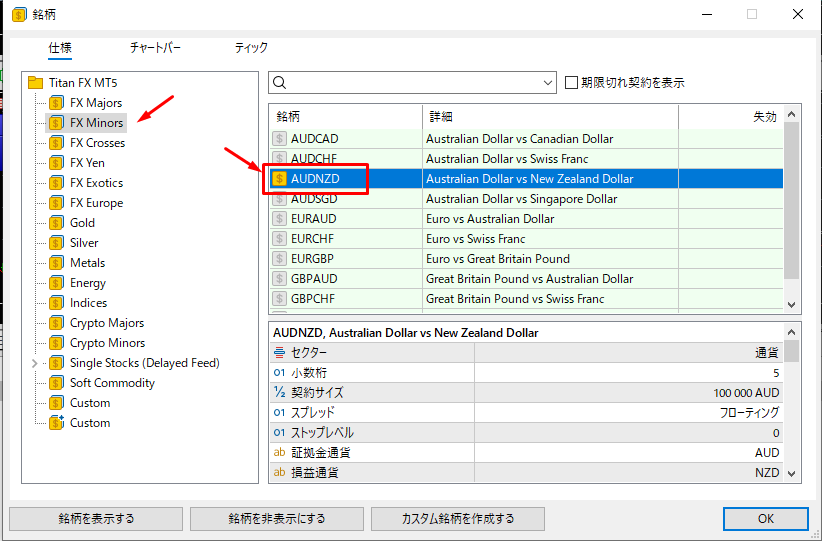
STEP3:希望の通貨ペアの上でダブルクリックします
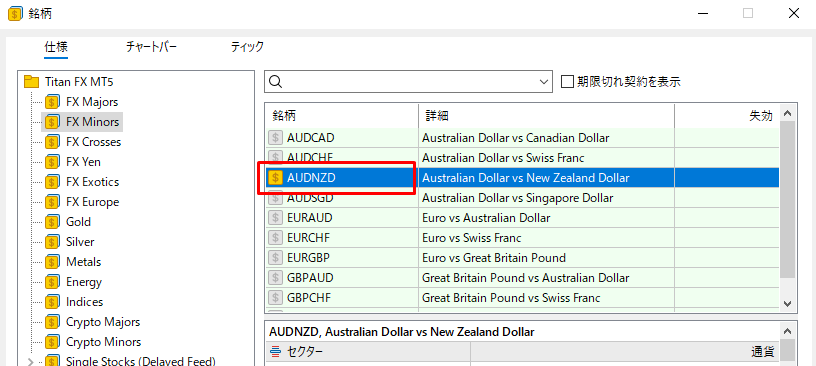
STEP4:銘柄欄に希望の通貨ペアが出現しました

EAをセットする
STEP1:EA仕様と同じ「通貨ペア×時間軸」のチャートが開かれている事を確認します
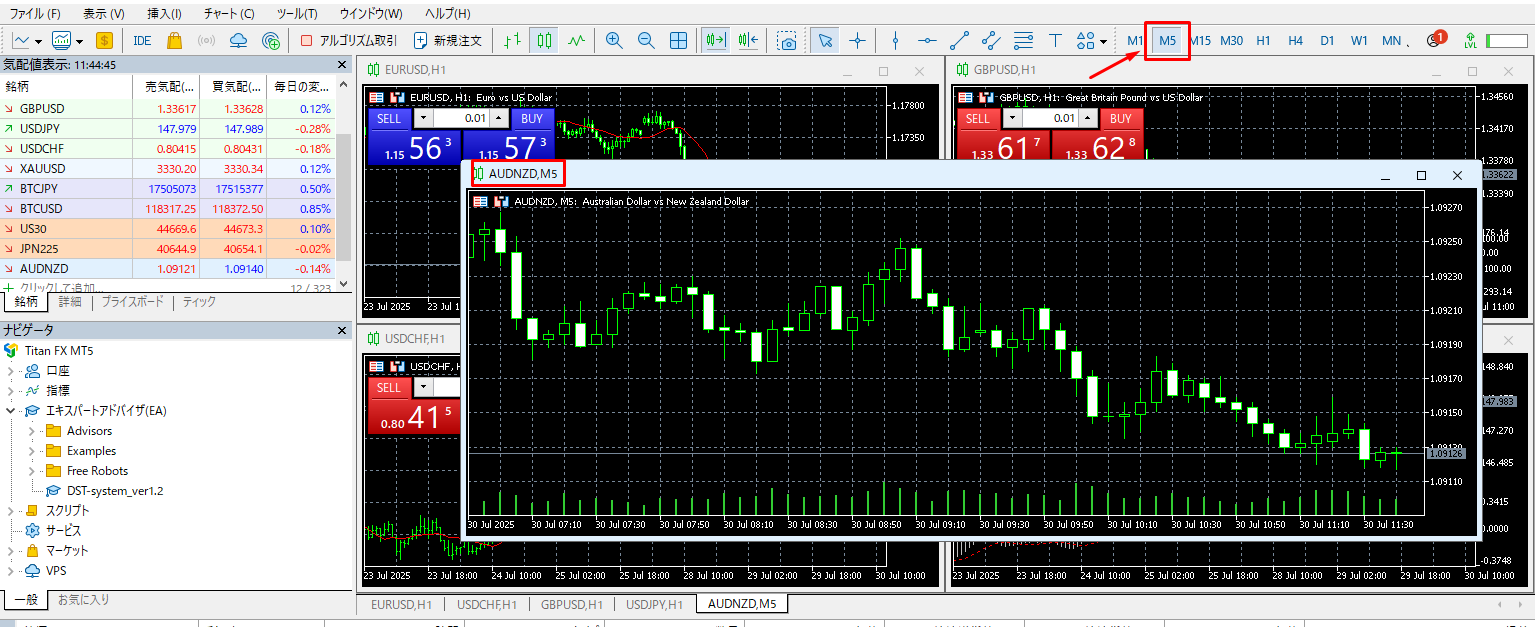
STEP2:ナビゲーター欄のEAをチャート上に、ドラッグ&ドロップします
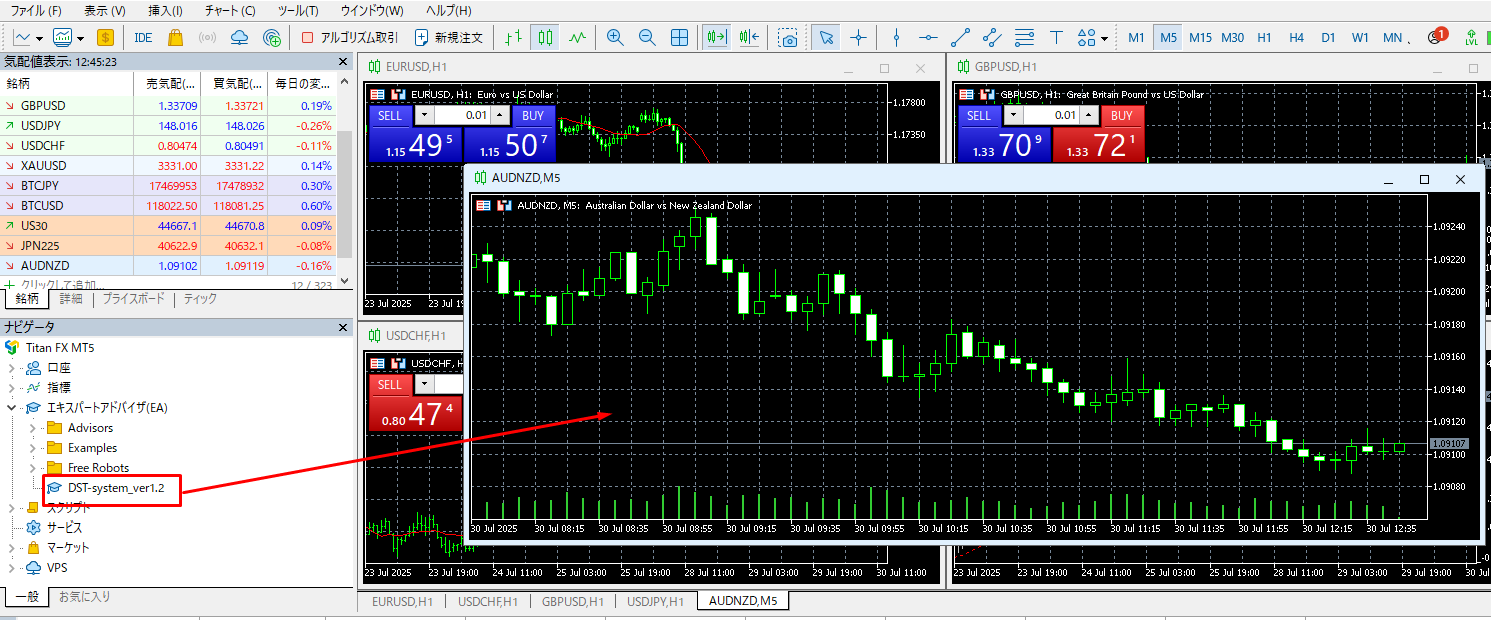
STEP3:適宜にパラメータを確認及び入力し「OK」をクリックします
パラメータについて等は各EAの説明ページを参照下さい。
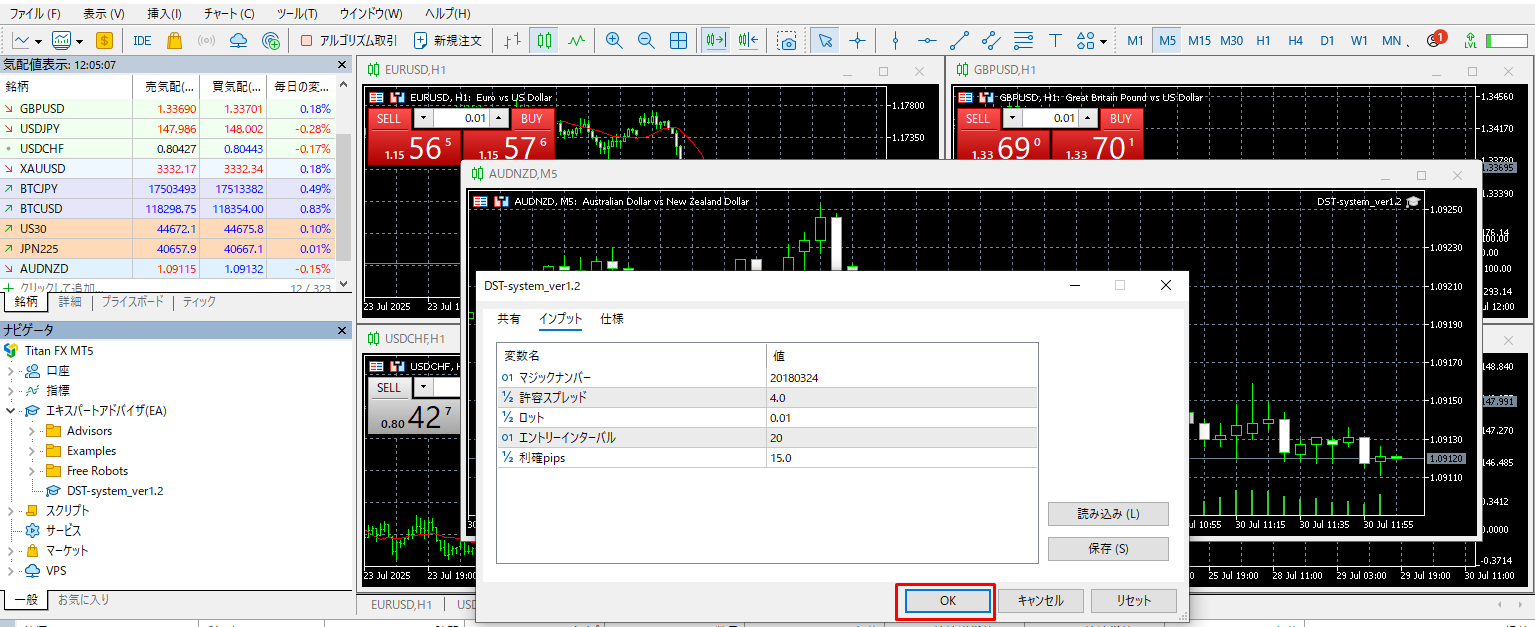
STEP4:チャート左上に「EA-BANK認証:OK」と表示されれば、EAのセット成功です